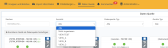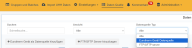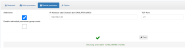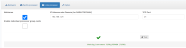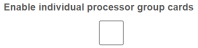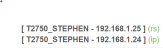Datenquellen
UHH-Dateien werden (automatisch oder manuell) von einer Datenquelle (einem Dateiserver oder einem Gerät) in die Datenbasis importiert. Eine Datenquelle kann ein Dateiserver mit mehreren Geräten oder ein einzelnes Gerät sein; die Verbindung kann per SFTP oder FTP erfolgen.
Anmerkung: SFTP wird für Server oder Geräte empfohlen, die dieses Protokoll unterstützen. FTP wird nicht empfohlen, da dabei Benutzernamen und Passwörter als Klartext über Ihr Netzwerk versendet werden.
- Dateiserver: Kann UHH-Dateien von mehreren Geräten enthalten. Sie können eine beliebige Anzahl von Geräten (auch alle) auswählen. Die Geräte einer Dateserver-Datenquelle können Sie zu einer Server-Datenquellenkarte zusammenfassen oder als separate Datenquellenkarten für jedes Gerät führen.
- Gerät: Enthält nur UHH-Dateien für ein einzelnes Gerät. Jede Gerätedatenquelle erscheint als einzelne Datenquellenkarte.
Neue Filter wurden unter Datenquelle – Suche,Ansicht, Datenquellentyp und Gerätetyp hinzugefügt:
-
Suche: Zum schnellen Finden der Datenquelle unter den verfügbaren Optionen.
-
Ansicht: Zum Finden von Datenquellenkarten, die dem Suchtext entsprechen. Um unter der Registerkarte „Ansicht“ eine Datenquelle einer Gruppe zuzuweisen, wählen Sie
 . Wählen Sie die gewünschte Ansicht aus dem Drop-down-Menü aus.
. Wählen Sie die gewünschte Ansicht aus dem Drop-down-Menü aus. -
Datenquellentyp: Zum Filtern von Datenquellen nach Typ, z. B. Eurotherm Gerät als Datenquelle. Die Ansicht zeigt dann nur Datenquellenkarten, die der/den ausgewählten Kriterien entsprechen.
-
Gerätetyp: Zum Filtern nach Gerätetyp.
Anmerkung: Wenn Sie einen bestimmten Datenquellentyp wie ein Eurotherm Gerät oder ein anderes Gerät unter Datenquellentyp auswählen, zeigt der Gerätetyp-Filter weiterhin die Liste aller Geräte an.
Anmerkung: Wenn Sie eine Gruppenkarte löschen, bleibt die Datenquelle bestehen. Wenn Sie eine Datenquelle löschen und erneut hinzufügen, wird sie nicht zugewiesen.
So verbinden Sie einen Duplex-PAC (T2550 oder T2750) mit dem Data Reviewer:
-
Wählen Sie Datenquelle auf der Hauptseite. Wählen Sie +Eurotherm Gerät als Datenquelle hinzufügen. Weitere Informationen siehe Daten von einem Dateiserver importieren.
-
Fügen Sie Gerätetyp, IP-Adresse, Login und Passwort hinzu und wählen Sie Verbinden.
-
Wählen Sie die Registerkarte Rechter Prozessor, dann Freigabe
 und überprüfen und bearbeiten Sie gegebenenfalls die IP-Adresse, bevor Sie mit Test
und überprüfen und bearbeiten Sie gegebenenfalls die IP-Adresse, bevor Sie mit Test  die Verbindung testen.
die Verbindung testen. -
Den linken Prozessor geben Sie ebenfalls über die Schaltfläche Freigabe
 frei.
frei. -
Für T2750 SFTP-Support laden Sie den SSH Public Key
 . Gehen Sie dafür wie folgt vor:
. Gehen Sie dafür wie folgt vor:-
Ziehen Sie „Server SSH Public Key“ in das Feld „SSH Public Key hochladen“ oder
-
Klicken Sie auf das Feld „SSH Public Key hochladen“ und suchen Sie den SSH Public Key.
Anmerkung: SFTP wird vom T2550 nicht unterstützt.
Anmerkung: Beim Upgrade einer Simplex-Datenquelle auf Duplex werden die Daten (UHH) vom Duplex-Prozessor gemäß dem von der ursprünglichen Simplex-Datenquelle definierten Pull-Intervall abgerufen. Um sofort UHH-Dateien vom Duplex zu ziehen, ändern Sie entweder das Pull-Intervall oder warten Sie auf den nächsten geplanten Abruf.
-
-
Wählen Sie
 Einzelne Prozessor-Gruppenkarten freigeben, um jede Prozessor-Gruppenkarte separat unter Datenquelle freizugeben.
Einzelne Prozessor-Gruppenkarten freigeben, um jede Prozessor-Gruppenkarte separat unter Datenquelle freizugeben. -
Unter Datenquellen finden Sie die Karten für die Prozessoreinrichtung. Wenn Sie Einzelne Prozessor-Gruppenkarten freigaben nicht ausgewählt haben, gibt es nur eine Gruppenkarte, die beide Prozessoren beinhaltet, d. h. den primären (p) und den sekundären (s). In der folgenden Abbildung steht (rs) für den rechten Prozessor (d. h. den sekundären, erkennbar an der Kennzeichnung s), und (lp) steht für den linken Prozessor (d. h. den primären, erkennbar an der Kennzeichnung p).
Anmerkung: Bei Bedarf können Sie eine Umschaltung erzwingen, um sicherzustellen, dass der primäre Prozessor auf dem linken Steckplatz ist.
-
Netzwerk-LED grün
 bedeutet, dass auf beide Prozessoren zugegriffen werden kann.
bedeutet, dass auf beide Prozessoren zugegriffen werden kann. -
Netzwerk-LED orange
 bedeutet, dass es ein Problem mit einem der Prozessoren gibt; der Status des nicht verfügbaren Prozessors geht auf Rot.
bedeutet, dass es ein Problem mit einem der Prozessoren gibt; der Status des nicht verfügbaren Prozessors geht auf Rot. -
Netzwerk-LED rot
 bedeutet, dass auf keinen der beiden Prozessoren zugegriffen werden kann.
bedeutet, dass auf keinen der beiden Prozessoren zugegriffen werden kann.
-